Über Outdated browser detected Pop-up
Outdated browser detected Pop-up bezieht sich auf eine gefälschte Pop-up-Benachrichtigung, die behauptet, Dass Ihr Browser dringend ein Update benötigt. Das Pop-up wird in der Regel durch Adware verursacht, oder der Benutzer wird einfach auf eine Seite umgeleitet, die es zeigt. Es informiert fälschlicherweise Ihre, dass Ihr Browser veraltet ist und empfiehlt Ihnen, die neue Version herunterzuladen. Jedoch, anstelle eines Updates auf Ihren Browser, Sie würden einige potenziell unerwünschte Programm (PUP) oder sogar Malware herunterladen. Dies ist einer der ältesten Tricks im Buch, und wird oft verwendet, um ernsthafte Malware wie Trojaner zu verbreiten. 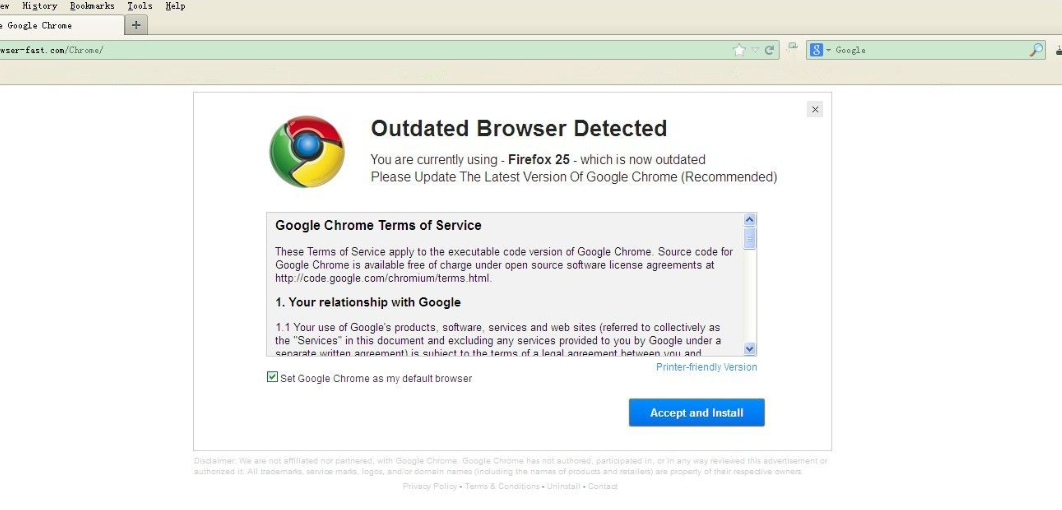
Wir hoffen, dass Sie das angebotene “Update” nicht heruntergeladen haben. Wenn Sie dies getan haben, müssen Sie Antivirensoftware installieren und Ihren Computer auf Infektionen scannen. Bis Sie loswerden, was Sie installiert haben, empfehlen wir Ihnen auch, sich nicht bei Einem Ihrer Konten anzumelden, wie E-Mail oder Online-Banking. Wenn Sie einen Keylogger installiert haben, könnte es Ihre Benutzernamen und Passwörter aufzeichnen.
Sie können das Pop-up sicher ignorieren, und wenn es nur einmal erschien, wenn auf einer dubiosen Website, gibt es nichts zu befürchten. Jedoch, Wenn Sie ständig von diesen Pop-ups und Umleitungen belästigt werden, Sie sollten Ihr Gerät für Adware überprüfen. Es wäre am einfachsten, es mit Antiviren-Software zu tun. Wenn etwas auftaucht, löschen Outdated browser detected Pop-up verursachen Deko.
Was verursacht das Pop-up
Es ist möglich, dass Sie Adware auf Ihrem Gerät installiert haben, und es leitet Sie auf die betrügerische Website, die Ihnen das Pop-up zeigt. Wenn dies der Fall ist, können Sie auch mehr Anzeigen im Allgemeinen erhalten. Adware kommt in der Regel zusammen mit kostenlosen Programmen, die Sie aus dem Internet herunterladen. Freie Software kommt oft mit zusätzlichen Angeboten, die neben automatisch installiert werden, es sei denn, der Benutzer verhindert es manuell. Schlimmer noch ist, dass diese zusätzlichen Angebote in der Regel während der Installation vor Benutzern versteckt sind.
Wenn Sie diese unnötigen Installationen verhindern möchten, wählen Sie bei der Installation kostenloser Programme erweiterte (benutzerdefinierte) Einstellungen. Diese Einstellungen machen alle hinzugefügten Angebote sichtbar und ermöglichen es Ihnen, sie zu deaktivieren. Sie müssen einfach die Kontrollkästchen deaktivieren und können dann mit der Installation des Programms fortfahren. Auch wenn einige der Angebote nützlich erscheinen, empfehlen wir nicht, ihnen die Installation zu erlauben. Diese zusätzlichen Angebote sind in der Regel nutzlose Programme, wie Browser-Hijacker, Symbolleisten, etc. Sie bieten nichts Nützliches, und die Tatsache, dass sie mit einer ziemlich fragwürdigen Methode verteilt werden, lässt sie unzuverlässig erscheinen.
Alternativ können Sie umgeleitet werden, weil Sie fragwürdige Websites durchsuchen. Es ist nicht ungewöhnlich, dass Nutzer umgeleitet werden, wenn sie Websites für Erwachsene, online kostenloses Streaming oder Glücksspielseiten besuchen. Wenn Sie diese Umleitungen vermeiden möchten, installieren Sie entweder zuverlässige Adblock- und Block-Pop-ups, oder besuchen Sie keine fragwürdigen Seiten.
Was ist der Sinn dieser gefälschten Update Pop-ups
Alle wichtigen Browser wie Google Chrome , Mozilla und haben Versionen dieses Firefox Internet Explorer Betrugs, aber sie sind alle im Wesentlichen gleich. Sie werden zu einer Website weitergeleitet, die eine Meldung anzeigt, in der behauptet wird, dass ein veralteter Browser erkannt wurde. In der Version für wird auch der Firefox Endbenutzer-Softwarelizenzvertrag angezeigt. Dann wird ein Pop-up angezeigt, in dem empfohlen wird, ihren Browser auf die neueste Version zu aktualisieren, wenn Sie die Seite anzeigen möchten. Wenn Sie auf OK klicken, wird ein Download gestartet. Zunächst sollte Ihr Browser den Download verhindern, aber wenn Sie Allow drücken, wird er initiiert. Es wird immer noch als Update getarnt werden, wenn es herunterlädt, so dass Sie es starten würden. Wenn Sie dies tun, wird es behaupten, dass das Update erfolgreich installiert wurde, aber in Wirklichkeit wird es einige fragwürdige Programme auf Ihrem Computer installieren. Es ist wahrscheinlich, dass es sich um eine Art Symbolleiste oder ein unerwünschtes Programm handelt. Worst-Case-Szenario, es ist eine Art von Malware.
Unterscheiden zwischen gefälschten und legitimen Updates ist ziemlich einfach, wenn Sie wissen, was zu suchen. Zuallererst, legitime Updates sind nie so aufdringlich wie gefälschte. Sie werden nie von Ihrem Browser zu einer bestimmten Website weitergeleitet und aufgefordert, ein dringendes Update zu installieren. Legitime Browser-Updates werden in der Regel automatisch installiert, und wenn Sie diese Funktion nicht aktiviert haben, empfehlen wir Ihnen, dies jetzt zu tun. Ihr Browser wird immer auf dem neuesten Stand sein und Sie werden sich nicht fragen, ob die Update-Benachrichtigung, die Sie erhalten haben, legitim ist oder nicht. Dies funktioniert nicht nur für Browser, sondern für alle Programme und Ihr Betriebssystem. Aktivieren Sie automatische Updates für alle Ihre Programme, da sie notwendig sind, um Ihre Sicherheit zu gewährleisten. Aktualisiert Patch-Schwachstellen, die von Malware verwendet werden könnten, um in Ihren Computer zu gelangen, so dass sie unerlässlich sind. Wenn Sie ein Update manuell installieren müssen, laden Sie es immer von offiziellen Websites herunter. Verwenden Sie niemals Werbung oder fragwürdige Websites, um Updates herunterzuladen.
Wenn die Umleitung und Pop-up durch Adware verursacht wird, Sie sollten auch andere Symptome bemerken. Wie eine erhöhte Menge an Anzeigen beim Surfen, seltsame Pop-ups beim Besuch legitimer Websites, geändert Browser-Einstellungen. Dies alles deutet darauf hin, dass Adware auf Ihrem Computer installiert wird. Es ist keine schwere Infektion, aber es kann sicherlich ärgerlich sein. Wenn das Pop-up erschien, wenn Sie eine fragwürdige Website besuchten und nur einmal, sollte es nicht wieder erscheinen, solange Sie vorsichtig sind.
Outdated browser detected Pop-up-Entfernung
Wenn Sie mit Adware zu tun haben, Sie müssen es loszuwerden, um Outdated browser detected Pop-ups zu entfernen. Sie können sie schließen, aber sie werden einfach wieder auftauchen, es sei denn, Sie entfernen die Infektion. Jedoch, wenn Sie zufällig umgeleitet wurden, wenn Sie fragwürdige Websites besuchen, Sollten Sie in Ordnung sein, da keine Infektion tatsächlich auf Ihrem Computer vorhanden ist.
Wenn Sie dieses vermeintliche Update heruntergeladen haben, empfehlen wir Ihnen, Ihren Computer mit Anti-Malware-Software zu scannen. Wenn etwas Böswilliges installiert wurde, wird es es loswerden. Laden Sie in Zukunft keine “Updates” aus fragwürdigen Quellen herunter und aktivieren Sie entweder automatische Updates oder laden Sie sie von offiziellen Websites herunter.
Offers
Download Removal-Toolto scan for Outdated browser detectedUse our recommended removal tool to scan for Outdated browser detected. Trial version of provides detection of computer threats like Outdated browser detected and assists in its removal for FREE. You can delete detected registry entries, files and processes yourself or purchase a full version.
More information about SpyWarrior and Uninstall Instructions. Please review SpyWarrior EULA and Privacy Policy. SpyWarrior scanner is free. If it detects a malware, purchase its full version to remove it.

WiperSoft Details überprüfen WiperSoft ist ein Sicherheitstool, die bietet Sicherheit vor potenziellen Bedrohungen in Echtzeit. Heute, viele Benutzer neigen dazu, kostenlose Software aus dem Intern ...
Herunterladen|mehr


Ist MacKeeper ein Virus?MacKeeper ist kein Virus, noch ist es ein Betrug. Zwar gibt es verschiedene Meinungen über das Programm im Internet, eine Menge Leute, die das Programm so notorisch hassen hab ...
Herunterladen|mehr


Während die Schöpfer von MalwareBytes Anti-Malware nicht in diesem Geschäft für lange Zeit wurden, bilden sie dafür mit ihren begeisterten Ansatz. Statistik von solchen Websites wie CNET zeigt, d ...
Herunterladen|mehr
Quick Menu
Schritt 1. Deinstallieren Sie Outdated browser detected und verwandte Programme.
Entfernen Outdated browser detected von Windows 8
Rechtsklicken Sie auf den Hintergrund des Metro-UI-Menüs und wählen sie Alle Apps. Klicken Sie im Apps-Menü auf Systemsteuerung und gehen Sie zu Programm deinstallieren. Gehen Sie zum Programm, das Sie löschen wollen, rechtsklicken Sie darauf und wählen Sie deinstallieren.


Outdated browser detected von Windows 7 deinstallieren
Klicken Sie auf Start → Control Panel → Programs and Features → Uninstall a program.


Löschen Outdated browser detected von Windows XP
Klicken Sie auf Start → Settings → Control Panel. Suchen Sie und klicken Sie auf → Add or Remove Programs.


Entfernen Outdated browser detected von Mac OS X
Klicken Sie auf Go Button oben links des Bildschirms und wählen Sie Anwendungen. Wählen Sie Ordner "Programme" und suchen Sie nach Outdated browser detected oder jede andere verdächtige Software. Jetzt der rechten Maustaste auf jeden dieser Einträge und wählen Sie verschieben in den Papierkorb verschoben, dann rechts klicken Sie auf das Papierkorb-Symbol und wählen Sie "Papierkorb leeren".


Schritt 2. Outdated browser detected aus Ihrem Browser löschen
Beenden Sie die unerwünschten Erweiterungen für Internet Explorer
- Öffnen Sie IE, tippen Sie gleichzeitig auf Alt+T und wählen Sie dann Add-ons verwalten.


- Wählen Sie Toolleisten und Erweiterungen (im Menü links). Deaktivieren Sie die unerwünschte Erweiterung und wählen Sie dann Suchanbieter.


- Fügen Sie einen neuen hinzu und Entfernen Sie den unerwünschten Suchanbieter. Klicken Sie auf Schließen. Drücken Sie Alt+T und wählen Sie Internetoptionen. Klicken Sie auf die Registerkarte Allgemein, ändern/entfernen Sie die Startseiten-URL und klicken Sie auf OK.
Internet Explorer-Startseite zu ändern, wenn es durch Virus geändert wurde:
- Drücken Sie Alt+T und wählen Sie Internetoptionen .


- Klicken Sie auf die Registerkarte Allgemein, ändern/entfernen Sie die Startseiten-URL und klicken Sie auf OK.


Ihren Browser zurücksetzen
- Drücken Sie Alt+T. Wählen Sie Internetoptionen.


- Öffnen Sie die Registerkarte Erweitert. Klicken Sie auf Zurücksetzen.


- Kreuzen Sie das Kästchen an. Klicken Sie auf Zurücksetzen.


- Klicken Sie auf Schließen.


- Würden Sie nicht in der Lage, Ihren Browser zurücksetzen, beschäftigen Sie eine seriöse Anti-Malware und Scannen Sie Ihren gesamten Computer mit ihm.
Löschen Outdated browser detected von Google Chrome
- Öffnen Sie Chrome, tippen Sie gleichzeitig auf Alt+F und klicken Sie dann auf Einstellungen.


- Wählen Sie die Erweiterungen.


- Beseitigen Sie die Verdächtigen Erweiterungen aus der Liste durch Klicken auf den Papierkorb neben ihnen.


- Wenn Sie unsicher sind, welche Erweiterungen zu entfernen sind, können Sie diese vorübergehend deaktivieren.


Google Chrome Startseite und die Standard-Suchmaschine zurückgesetzt, wenn es Straßenräuber durch Virus war
- Öffnen Sie Chrome, tippen Sie gleichzeitig auf Alt+F und klicken Sie dann auf Einstellungen.


- Gehen Sie zu Beim Start, markieren Sie Eine bestimmte Seite oder mehrere Seiten öffnen und klicken Sie auf Seiten einstellen.


- Finden Sie die URL des unerwünschten Suchwerkzeugs, ändern/entfernen Sie sie und klicken Sie auf OK.


- Klicken Sie unter Suche auf Suchmaschinen verwalten. Wählen (oder fügen Sie hinzu und wählen) Sie eine neue Standard-Suchmaschine und klicken Sie auf Als Standard einstellen. Finden Sie die URL des Suchwerkzeuges, das Sie entfernen möchten und klicken Sie auf X. Klicken Sie dann auf Fertig.




Ihren Browser zurücksetzen
- Wenn der Browser immer noch nicht die Art und Weise, die Sie bevorzugen funktioniert, können Sie dessen Einstellungen zurücksetzen.
- Drücken Sie Alt+F.


- Drücken Sie die Reset-Taste am Ende der Seite.


- Reset-Taste noch einmal tippen Sie im Bestätigungsfeld.


- Wenn Sie die Einstellungen nicht zurücksetzen können, kaufen Sie eine legitime Anti-Malware und Scannen Sie Ihren PC.
Outdated browser detected aus Mozilla Firefox entfernen
- Tippen Sie gleichzeitig auf Strg+Shift+A, um den Add-ons-Manager in einer neuen Registerkarte zu öffnen.


- Klicken Sie auf Erweiterungen, finden Sie das unerwünschte Plugin und klicken Sie auf Entfernen oder Deaktivieren.


Ändern Sie Mozilla Firefox Homepage, wenn es durch Virus geändert wurde:
- Öffnen Sie Firefox, tippen Sie gleichzeitig auf Alt+T und wählen Sie Optionen.


- Klicken Sie auf die Registerkarte Allgemein, ändern/entfernen Sie die Startseiten-URL und klicken Sie auf OK.


- Drücken Sie OK, um diese Änderungen zu speichern.
Ihren Browser zurücksetzen
- Drücken Sie Alt+H.


- Klicken Sie auf Informationen zur Fehlerbehebung.


- Klicken Sie auf Firefox zurücksetzen - > Firefox zurücksetzen.


- Klicken Sie auf Beenden.


- Wenn Sie Mozilla Firefox zurücksetzen können, Scannen Sie Ihren gesamten Computer mit einer vertrauenswürdigen Anti-Malware.
Deinstallieren Outdated browser detected von Safari (Mac OS X)
- Menü aufzurufen.
- Wählen Sie "Einstellungen".


- Gehen Sie zur Registerkarte Erweiterungen.


- Tippen Sie auf die Schaltfläche deinstallieren neben den unerwünschten Outdated browser detected und alle anderen unbekannten Einträge auch loswerden. Wenn Sie unsicher sind, ob die Erweiterung zuverlässig ist oder nicht, einfach deaktivieren Sie das Kontrollkästchen, um es vorübergehend zu deaktivieren.
- Starten Sie Safari.
Ihren Browser zurücksetzen
- Tippen Sie auf Menü und wählen Sie "Safari zurücksetzen".


- Wählen Sie die gewünschten Optionen zurücksetzen (oft alle von ihnen sind vorausgewählt) und drücken Sie Reset.


- Wenn Sie den Browser nicht zurücksetzen können, Scannen Sie Ihren gesamten PC mit einer authentischen Malware-Entfernung-Software.
Site Disclaimer
2-remove-virus.com is not sponsored, owned, affiliated, or linked to malware developers or distributors that are referenced in this article. The article does not promote or endorse any type of malware. We aim at providing useful information that will help computer users to detect and eliminate the unwanted malicious programs from their computers. This can be done manually by following the instructions presented in the article or automatically by implementing the suggested anti-malware tools.
The article is only meant to be used for educational purposes. If you follow the instructions given in the article, you agree to be contracted by the disclaimer. We do not guarantee that the artcile will present you with a solution that removes the malign threats completely. Malware changes constantly, which is why, in some cases, it may be difficult to clean the computer fully by using only the manual removal instructions.
